Klausimas
Problema: kaip ištaisyti, kad „macOS Sierra“ įstrigo arba užstrigo atsisiunčiant arba diegiant?
Pasirinkau MacOS Sierra naujinimą, bet negaliu jo įdiegti. Įdiegiau naujinimą per „Mac“ programų parduotuvę, tačiau diegimo procesas stringa. Tada pašalinau naujinimą ir bandžiau jį įdiegti dar kartą, bet šį kartą atsisiųsti nepavyko. Prašau pasakyk kodėl? Ar galėčiau ką nors padaryti?
Išspręstas atsakymas
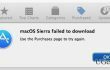
MacOS Sierra naujinimas 2016 m. rugsėjo mėn. buvo išleistas visiems vartotojams. Atnaujinimu siekiama pagerinti „Mac“ stabilumą ir našumą. Atnaujinimas apima įvairius klaidų pataisymus, „Siri“ integravimo funkcijas, automatinį atrakinimą naudojant „Apple Watch“, naujas saugyklos optimizavimas, kelių įrenginių kopijavimas / įklijavimas, naujas failų sistemos šifravimas ir daug kitų naujų funkcijos. Deja, bet ne visi „Mac“ vartotojai gali mėgautis „MacOS Sierra“ pranašumais, nes negali įdiegti naujinimo. Nors „Mac App Store“ galima įsigyti nuo rugsėjo mėnesio, nemaža dalis „Mac OS X“ vartotojų vis dar stengiasi atnaujinti „el Capitan“ ar senesnes „Mac OS“ versijas į „Sierra“. Priežastis paprasta –
„MacOS Sierra“ naujinimas užšąla arba užstringa jį įdiegiant ar atsisiunčiant. Pasak ekspertų, naujinimas gali įstrigti dėl antivirusinės programinės įrangos, kai kurių vidinių sistemos klaidų, failų likučių ar panašių problemų, tačiau tiksli priežastis nėra visiškai aiški. Tačiau „Mac OS“ ekspertai pateikė keletą patarimų, kurie gali padėti ištaisyti įstrigusį „MacOS Sierra“ naujinimą.Kaip pataisyti įstrigusį „MacOS Sierra“ atsisiuntimą?
Norėdami taisyti sugadintą sistemą, turite įsigyti licencijuotą versiją „Mac“ skalbimo mašina X9 „Mac“ skalbimo mašina X9.
Prieš pradedant „MacOS Sierra“ atsisiuntimą, patartina patikrinti, ar jūsų „Mac“ įrenginys atitinka naujosios OS reikalavimus. Be to, įsitikinkite, kad įrenginyje yra bent 2 GB atminties ir 8,8 GB atminties.
Turint omenyje, kad OS naujinimai gali sugesti, taip pat patartina sukurti atsargines savo asmeninių duomenų, tokių kaip nuotraukos ir dokumentai, kopijas. Nors duomenų praradimo atveju visada galite naudoti duomenų atkūrimo įrankį, šioms programoms kartais nepavyksta atkurti visų prarastų failų. Beje, taip pat turėtumėte sukurti „Mac“ duomenų atsargines kopijas naudodami „Time Machine“, jei galėtumėte grįžti į ankstesnė data.
Kai tik būsite pasiruošę įdiegti naujinimą, eikite į „Mac“ programų parduotuvę ir raskite atsisiuntimą. Spustelėkite parsisiųsti mygtuką ir palaukite, kol procesas bus baigtas. Tada paleiskite sąrankos failą. Jei procesas stringa, paspauskite Command + L kad patikrintumėte, kiek laiko liko diegimo pabaigai. Gali būti, kad Command + L, bet jums nebuvo pateikta jokių rezultatų, laikykite nuspaudę maitinimo mygtuką, kad išjungtumėte „Mac“ ir paleiskite jį iš naujo. Pabandykite dar kartą įdiegti naujinimą ir dar kartą spustelėkite Command + L. Jei procesas vėl įstrigo, iš naujo paleiskite „Mac“ ir laikykite nuspaudę mygtuką „Shift“, kad paleistumėte saugiuoju režimu. Jei diegti nepavyksta, pabandykite išjungti antivirusinę programą. Vis dar nėra pažangos? Tada gali tekti susisiekti su „Apple“ palaikymo komanda…
Automatiškai ištaisykite klaidas
ugetfix.com komanda stengiasi padaryti viską, kad padėtų vartotojams rasti geriausius sprendimus, kaip pašalinti klaidas. Jei nenorite kovoti su rankinio taisymo būdais, naudokite automatinę programinę įrangą. Visi rekomenduojami produktai buvo išbandyti ir patvirtinti mūsų profesionalų. Įrankiai, kuriuos galite naudoti klaidą ištaisyti, išvardyti toliau:
Pasiūlyti
daryk tai dabar!
Atsisiųskite „Fix“.Laimė
Garantija
Jei nepavyko ištaisyti klaidos naudojant, kreipkitės pagalbos į mūsų palaikymo komandą. Praneškite mums visą informaciją, kurią, jūsų manymu, turėtume žinoti apie jūsų problemą.
Šiame patentuotame taisymo procese naudojama 25 milijonų komponentų duomenų bazė, kuri gali pakeisti bet kokį pažeistą ar trūkstamą failą vartotojo kompiuteryje.
Norėdami taisyti sugadintą sistemą, turite įsigyti licencijuotą kenkėjiškų programų šalinimo įrankio versiją.

VPN yra labai svarbus, kai kalbama apie vartotojo privatumas. Interneto stebėjimo priemones, pvz., slapukus, gali naudoti ne tik socialinės žiniasklaidos platformos ir kitos svetainės, bet ir jūsų interneto paslaugų teikėjas bei vyriausybė. Net jei taikote pačius saugiausius nustatymus naudodami žiniatinklio naršyklę, vis tiek galite būti stebimi naudojant programas, kurios yra prijungtos prie interneto. Be to, į privatumą orientuotos naršyklės, tokios kaip Tor, nėra optimalus pasirinkimas dėl sumažėjusio ryšio greičio. Geriausias sprendimas jūsų galutiniam privatumui yra Privati interneto prieiga – būkite anonimiški ir saugūs internete.
Duomenų atkūrimo programinė įranga yra viena iš galimybių, galinčių jums padėti atkurti failus. Ištrynus failą, jis neišnyksta – jis lieka jūsų sistemoje tol, kol ant jo nebus įrašyti nauji duomenys. Data Recovery Pro yra atkūrimo programinė įranga, kuri ieško ištrintų failų darbo kopijų standžiajame diske. Naudodami įrankį galite išvengti vertingų dokumentų, mokyklos darbų, asmeninių nuotraukų ir kitų svarbių failų praradimo.